
Obsah:
- Autor John Day [email protected].
- Public 2024-01-30 08:20.
- Naposledy změněno 2025-01-23 14:38.
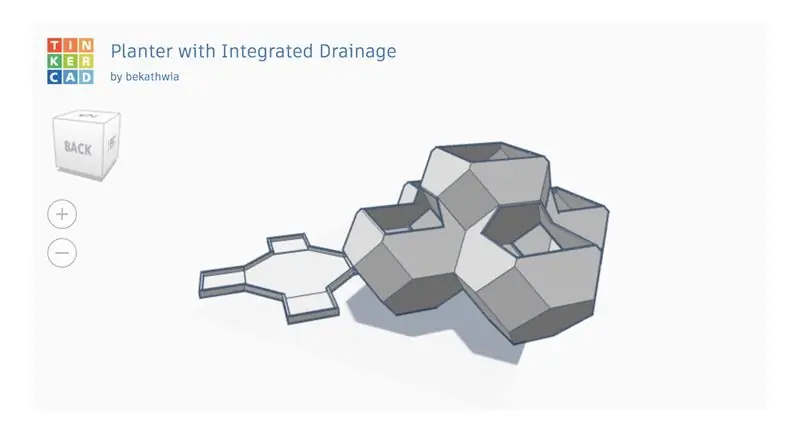
Věděli jste, že můžete do jakéhokoli Instructable vložit interaktivní design Tinkercad? Zde je postup! Tato dovednost se vám bude hodit, když sdílíte návody související s návrhy Tinkercad a je ideální pro právě otevřenou soutěž na dálkové studium s Tinkercad!
Zásoby
Budete potřebovat:
- Účet Tinkecad zdarma
- Účet Instructables zdarma
- Webový prohlížeč, například Chrome
Krok 1: Zveřejněte svůj design


Abyste mohli vy nebo někdo jiný vložit váš návrh Tinkercad, musí být nejprve veřejně viditelný. Návrhy jsou ve výchozím nastavení soukromé. Svůj design můžete změnit ze soukromého na veřejný úpravou jeho vlastností.
Na řídicím panelu návrhů na stránce tinkercad.com můžete upravit vlastnosti libovolného designu tak, že umístíte ukazatel myši na jeho miniaturu, čímž se zobrazí nabídka, poté zvolením Vlastnosti… otevřete editor vlastností. Nezapomeňte uložit změny!
Na druhou stranu byste si měli být vědomi toho, že zveřejněním vašeho designu bude také možné jej kopírovat, pokud nezměníte licenci (také ve vlastnostech), abyste zakázali odvozená díla.
V tomto tutoriálu je příkladem můj 3D Planter s integrovaným odvodněním (design).
Krok 2: Popadněte vložený kód


Jakmile je váš návrh veřejný, při návštěvě stránky vašeho návrhu se vám vpravo zobrazí odkaz Vložit, vedle popisu a další tlačítka. Chcete -li to vidět, musíte být přihlášeni. Klikněte na Vložit a zkopírujte celý kód do pole níže, kde je uvedeno „Zkopírujte a vložte tento kód do svého blogu nebo na web“, zvýrazněné výše modře.
Ostatní mohou také vložit váš design, stejně jako můžete vložit veřejný design někoho jiného.
Krok 3: Vložte vložený kód do editoru HTML Instructables
Dále přejděte ke svému konceptu Instructables nebo vytvořte nový. V editoru přepnete do zobrazení HTML kliknutím na ikonu kódu v levé části řádku ikon nad textovým polem. Textové pole zčerná.
Vložte svůj kód pro vložení do černého pole HTML nad nebo pod jakýkoli existující obsah, který tam může být.
Opětovným kliknutím na ikonu kódu se vrátíte do vizuálního editoru a uvidíte vložený návrh!
POZNÁMKA: Vložky Tinkercad nejsou interaktivní v náhledu konceptu Instructables. Váš vložený design bude po publikování plně interaktivní a funkční.
Krok 4: Užijte si to
Nahoře je příklad vloženého designu Tinkercad zde na Instructables. Ukažte mi své v komentářích a níže v sekci „Vyrobil jsem to“! A pokud máte nějaké dotazy, dejte mi prosím vědět.
S touto novou fantastickou dovedností je ideální čas přihlásit se do soutěže Distance Learning with Tinkercad, která končí 1. června 2020.
Doporučuje:
Sada instrukcí WRD 204: 13 kroků

Sada instrukcí WRD 204: Gokulraj Pandiyaraj Následující pokyny poskytují průvodce krok za krokem pro vytvoření investiční kalkulačky v pythonu. pomocí GUI. Tato instrukční sada si klade za cíl pomoci lidem, kteří mají středně pokročilé znalosti pythonu. Import tkinter nám poskytuje Ac
Jak hrát nemotorného robota podle instrukcí: 5 kroků (s obrázky)

Jak hrát nemotorného robota na Instructables: Pokud máte štěstí (nebo smůlu) natolik, že se ocitnete tváří v tvář chybové zprávě instruovatelného serveru, užijte si s tím zábavu. Hra, která je do ní vložena, je jako flappy bird jen s robotem s instruktážemi a klíči. V tomto jsem
Jak získat obrázky ve vysokém rozlišení z instrukcí: 4 kroky

Jak získat obrázky s vysokým rozlišením z instrukcí: Opravdu jste si užili tento instrukovatelný obrázek a chtěli byste si uložit jeho kopii ve vysokém rozlišení? Tuto skvělou malou funkci lze snadno přehlédnout
Jak se vrátit k původnímu rozhraní pro prohlížení instrukcí: 3 kroky

Jak se vrátit k původnímu rozhraní pro prohlížení instrukcí: Pokud jste si to neuvědomili, rozhraní instruktabů pro prohlížení věcí bylo změněno na doporučené, oblíbené, hodnocení | recent, views, a zeitgeist. Viděl jsem několik stížností, že se jim tato změna nelíbila, takže všem: tady měníme
Drobná citronová baterie a další návrhy pro nulovou cenu elektřiny a LED světla bez baterií: 18 kroků (s obrázky)

Drobná citronová baterie a další návrhy pro nulovou cenu elektřiny a LED světla bez baterií: Dobrý den, pravděpodobně již víte o citrónových bateriích nebo bio bateriích. Obvykle se používají pro vzdělávací účely a používají elektrochemické reakce, které generují nízké napětí, obvykle zobrazené ve formě LED nebo žárovky. Tyto
